In het vorige artikel over caching-technologieën heb ik besproken hoe Redis kan worden geïntegreerd met Yii2 als cache- en sessie-handler. In deze blog laat ik zien hoe je Memcached gebruikt met Yii2.
Memcached is een gratis en open source gedistribueerd geheugencachingsysteem. Het wordt voornamelijk gebruikt om dynamische databasegestuurde websites te versnellen door gegevens in de cache op te slaan om de uitvoerings- en toegangstijden te verkorten. Cloudways wordt geleverd met vooraf geïnstalleerde en geactiveerde Memcached op de servers van gebruikers en ik zal het in deze tutorial gebruiken.
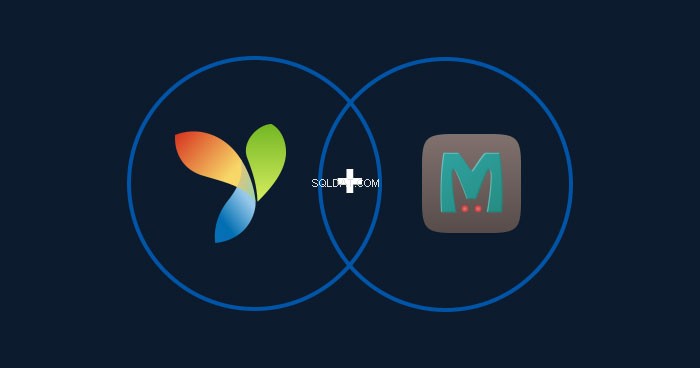
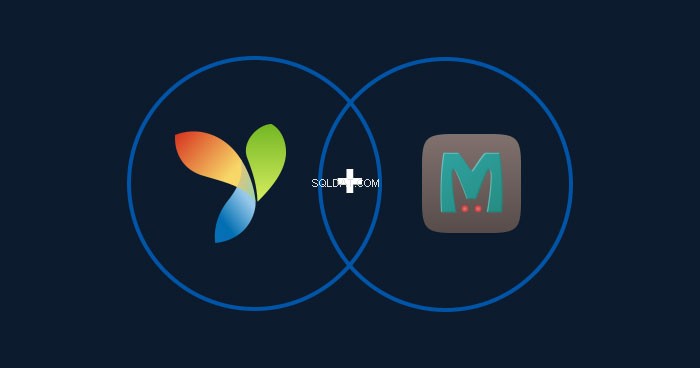
Yii2 biedt zijn eigen Memcache-klasse, die werkt met zowel Memcache als Memcached. Laten we beginnen met deze les.
Gerelateerd: Hoe Yii 2 Framework te hosten op Cloudways met Composer
Memcache-klasse toevoegen in Yii2
Ga naar de configuratie map in de hoofdmap van Yii2 en open web.php. Onder componenten voeg deze regel toe:
'cache' => [ 'class' => 'yii\caching\MemCache', 'useMemcached' => true, ],
Door useMemcached . in te stellen als waar, Yii2 weet dat ik Yii2 Memcached gebruik.
Memcached gebruiken in Yii2
Omdat ik de Yii2 Memcache-klasse al heb toegevoegd, is het tijd om wat gegevens toe te voegen en op te slaan in Memcached. Ga naar de controllers map in Yii2, maak er een nieuw bestand in en noem het MemController.php. Plak de volgende code erin.
namespace app\controllers;
use Yii;
use yii\web\Controller;
class MemController extends Controller
{
public function actionIndex()
{
$cache = Yii::$app->cache;
$key = 'Mem';
$data = $cache->get($key);
if ($data === false) {
$key = 'Mem';
$data = 'My First Memcached Data';
$cache->set($key, $data);
}
echo $data;
}
} Nadat u het bestand heeft opgeslagen, start u de browser en verwijst u deze naar de index van deze controller door ?r=mem/index toe te voegen. . Het resultaat zou deze regel zijn:


Nu worden de gegevens opgeslagen in Memcached.
Ververs de pagina nog een keer zodat kan worden vastgesteld dat de gegevens uit Memcached komen en niet uit een andere bron(nen).
Laten we nu de gegevens verifiëren en controleren of Memcached wordt gebruikt.





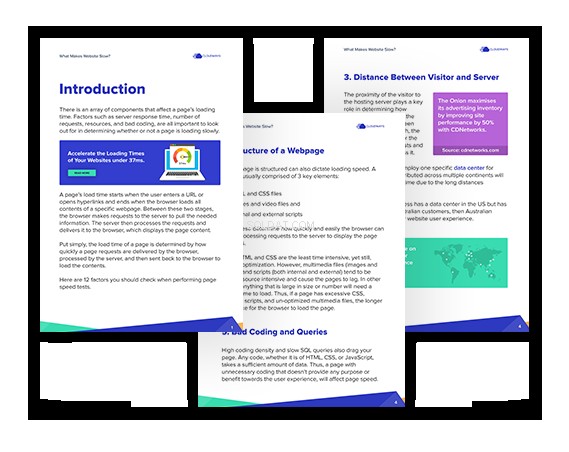
Bereid u voor op de Core Web Vitals-update
Ebook om uw website te versnellen voordat u verkeer begint te verliezen.
Bedankt
Je lijst is onderweg naar je inbox.
Gegevens verifiëren in geheugencache
Er zijn twee manieren om te controleren of de gegevens worden opgeslagen in Geheugencache
1. Console gebruiken:
Open je console en typ de volgende opdracht om verbinding te maken met de Memcached-server:
telnet localhost 11211
Zodra u verbonden bent, krijgt u het volgende scherm:


Nu zijn we verbonden met de Memcached-server. Typ het volgende om te controleren of uw sleutel bestaat.
haal Mem
Als u het volgende scherm ziet, is uw waarde met succes toegevoegd in MemCached.


Controleer vervolgens de hits op Memcached. Typ het volgende commando:
statistieken
Zoek nu naar variabele get_hits . U vindt het aantal hits dat Memcached heeft ontvangen en de geretourneerde gegevens.


2. Op Cloudways-paneel
Op Cloudways kun je eenvoudig de hitrate van Memcached opzoeken door naar de server te gaan en vervolgens Monitoring te kiezen in de zijbalk.
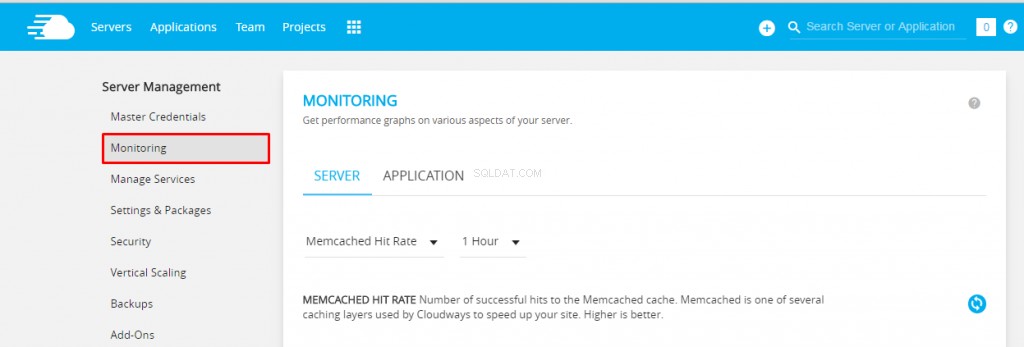
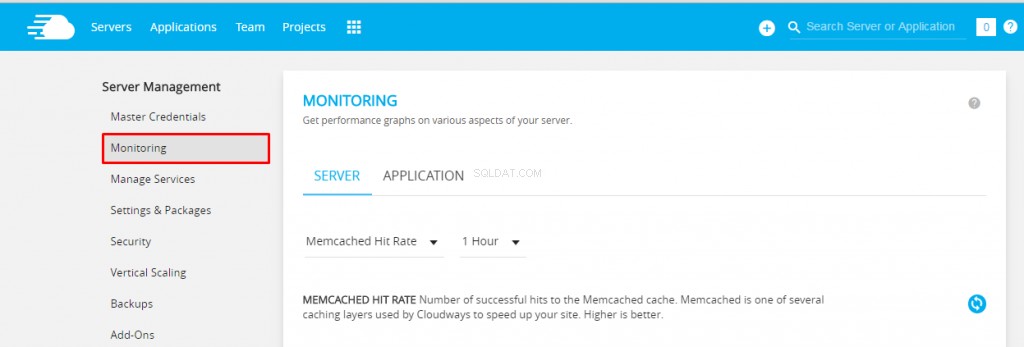
Selecteer in het bewakingsvenster de Server en selecteer in de vervolgkeuzelijst Memcached Hit Rate. Er wordt een grafiek geopend van de hits die door de MemCached zijn ontvangen.
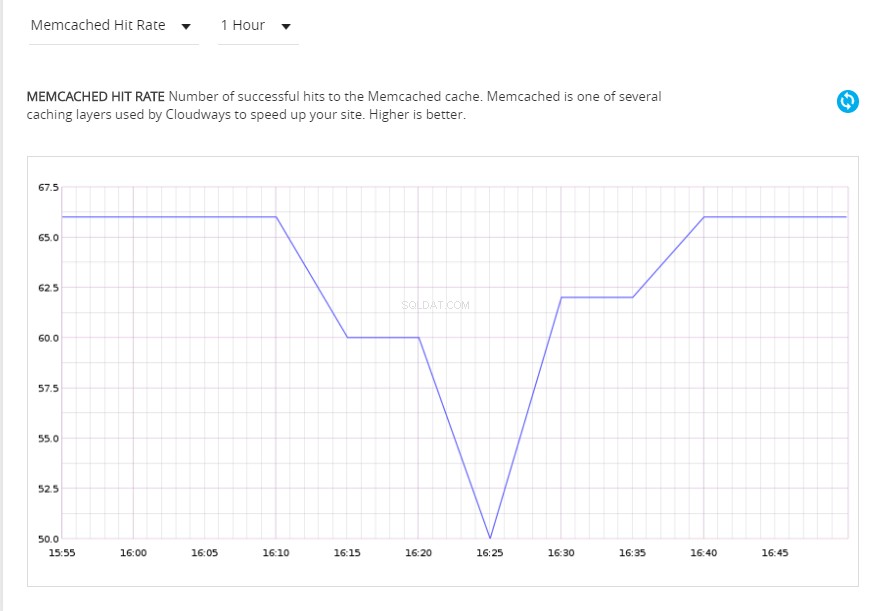
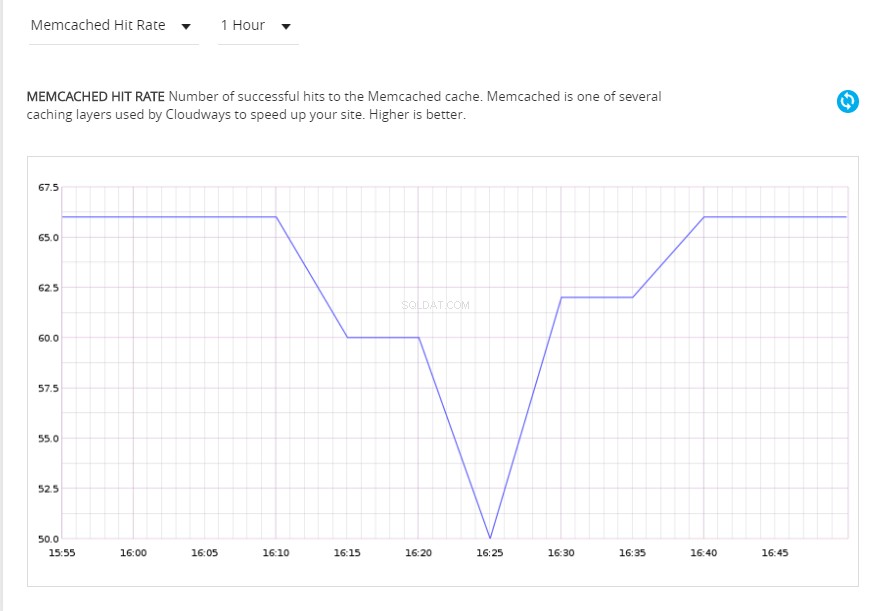
Als u de hitrate niet kunt zien, kunt u deze vernieuwen door op Vernieuwen . te klikken knop.
Laatste gedachten
In deze tutorial heb ik besproken hoe je Memcached kunt gebruiken met Yii2 als de standaardcache voor je site. Als je een vraag hebt of wilt bijdragen aan de discussie, laat dan hieronder een reactie achter.
